
די Windows אָפּערייטינג סיסטעם שטיצט די פונקציע פון כיידינג אַבדזשעקץ אויף די קאָמפּיוטער. דאַנק צו דעם שטריך, דעוועלאָפּערס באַהאַלטן סיסטעם טעקעס, דערמיט פּראַטעקטינג זיי פון אַקסאַדענטאַל באַזייַטיקונג. אין דערצו, כיידינג עלעמענטן פון פּריינג אויגן איז צוטריטלעך צו ביידע די געוויינטלעך באַניצער. ווייַטער, מיר וועלן באַטראַכטן אין דעטאַל דער פּראָצעס פון דערגייונג די פאַרבאָרגן פאָלדערס אויף די קאָמפּיוטער.
מיר זענען קוקן פֿאַר פאַרבאָרגן פאָלדערס אויף די קאָמפּיוטער
עס זענען צוויי וועגן צו זוכן פֿאַר פאַרבאָרגן פאָלדערס אויף אַ קאָמפּיוטער - מאַניואַלי אָדער ניצן אַ ספּעציעל פּראָגראַם. דער ערשטער וועט פּאַסן די ניצערס וואָס וויסן פּונקט וואָס טעקע זיי דאַרפֿן צו געפֿינען, און די רגע - ווען איר דאַרפֿן צו זען לעגאַמרע אַלע פאַרבאָרגן לייברעריז. זאל ס קוק אין דעטאַל יעדער פון זיי.איצט איר קענען גיין צו דער אָרט ווו דער טעקע איז ליגן, רעדאַגירן עס, ויסמעקן און דורכפירן אנדערע מאַניפּיאַליישאַנז.
עס איז ווערט צו באַצאָלן ופמערקזאַמקייט צו די באַזייַטיקונג פון פאַרבאָרגן סיסטעם טעקעס אָדער פאָלדערס קענען פירן צו פייליערז אין אַ סיסטעם אָדער אַ גאַנץ האַלטן פון Windows.
אופֿן 2: הידדען טעקע מעסטער
פאַרבאָרגן טעקע מעסטער ניט בלויז אַלאַוז איר צו געפֿינען פאַרבאָרגן פאָלדערס און טעקעס אויף די גאנצע קאָמפּיוטער, אָבער אויך אין די אויף שטאַט, קעסיידער מאָניטאָרס די שווער דיסק פֿאַר דעם בייַזייַן פון טרעץ דיסגייזד ווי פאַרבאָרגן דאָקומענטן. די זוכן פֿאַר פאַרבאָרגן פאָלדערס אין דעם פּראָגראַם איז ווי גייט:
אראפקאפיע פאַרבאָרגן טעקע פינדער
- לויפן הידדען טעקע מעסטער און גלייך גיין צו די טעקע אָפּשאַצונג, ווו איר דאַרפֿן צו ספּעציפיצירן אַ זוכן פּלאַץ. איר קענען אויסקלייַבן אַ שווער דיסק אָפּטיילונג, אַ ספּעציפיש טעקע אָדער מיד אַלע צוזאַמען.
- איידער איר אָנהייבן צו יבערקוקן, טאָן ניט פאַרגעסן צו קאַנפיגיער עס. אין אַ באַזונדער פֿענצטער, איר מוזן ספּעציפיצירן דורך טשעקמאַרקס וואָס אַבדזשעקץ זאָל זיין איגנאָרירט. אויב איר וועט זוכן פֿאַר פאַרבאָרגן פאָלדערס, איר מוזן אַראָפּנעמען די טשעקקבאָקס פון די "טאָן ניט יבערקוקן פאַרבאָרגן פאָלדערס" נומער.
- לויפן די יבערקוקן דורך געבן אַ קליק אויף די צונעמען קנעפּל אין די הויפּט פֿענצטער. אויב איר טאָן נישט וועלן צו וואַרטן פֿאַר די סוף פון די רעזולטאַטן זאַמלונג, פשוט דריקן "סטאָפּ סקאַן". אין די דנאָ פון דער רשימה, אַלע אַבדזשעקץ געפֿונען וועט זיין געוויזן.
- רעכט גיט אויף די כייפעץ צו דורכפירן פאַרשידן מאַניפּיאַליישאַנז מיט אים, למשל, איר קענען מיד ויסמעקן עס אין דעם פּראָגראַם, עפענען די וואָרצל טעקע אָדער טשעק פֿאַר טרעץ.
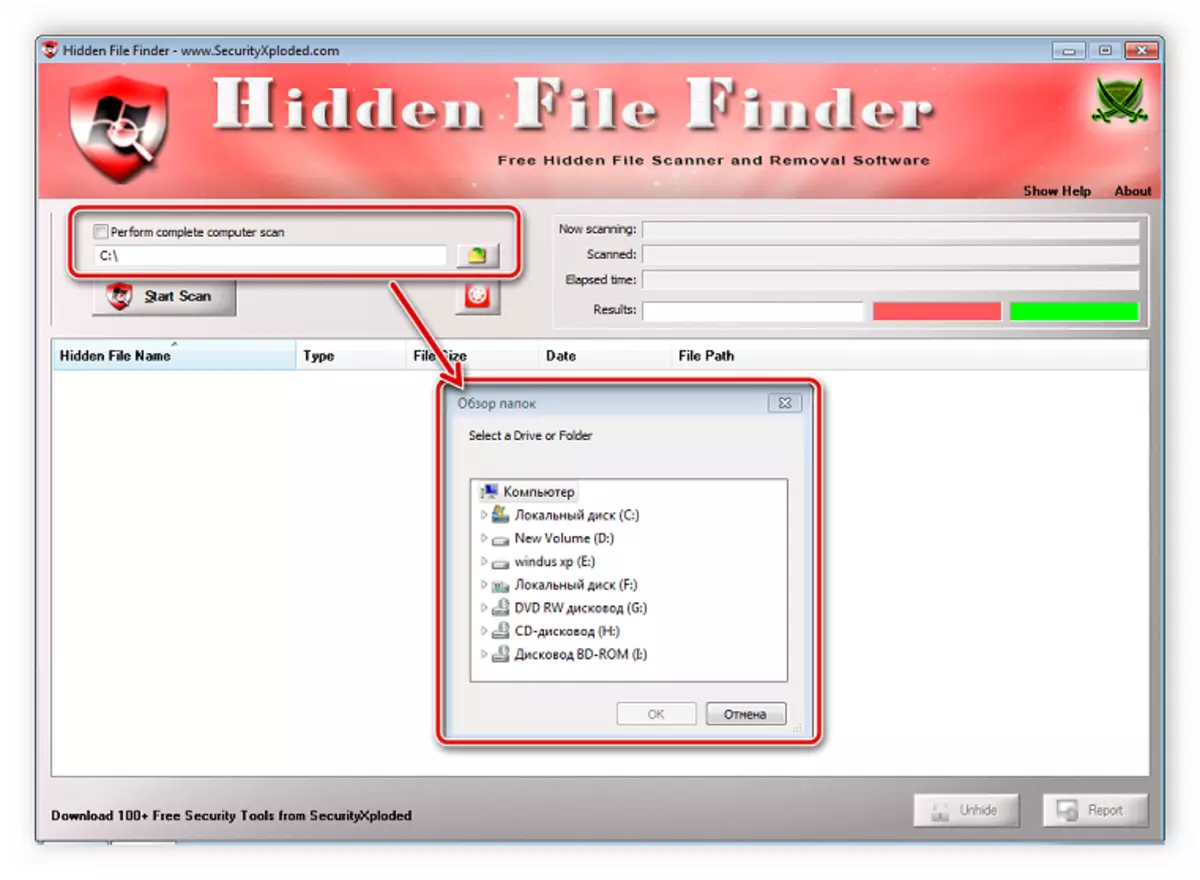
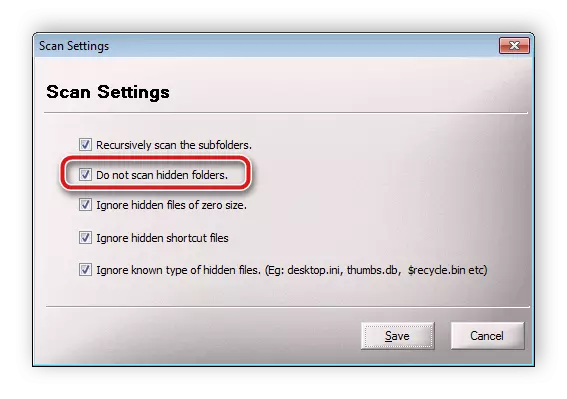

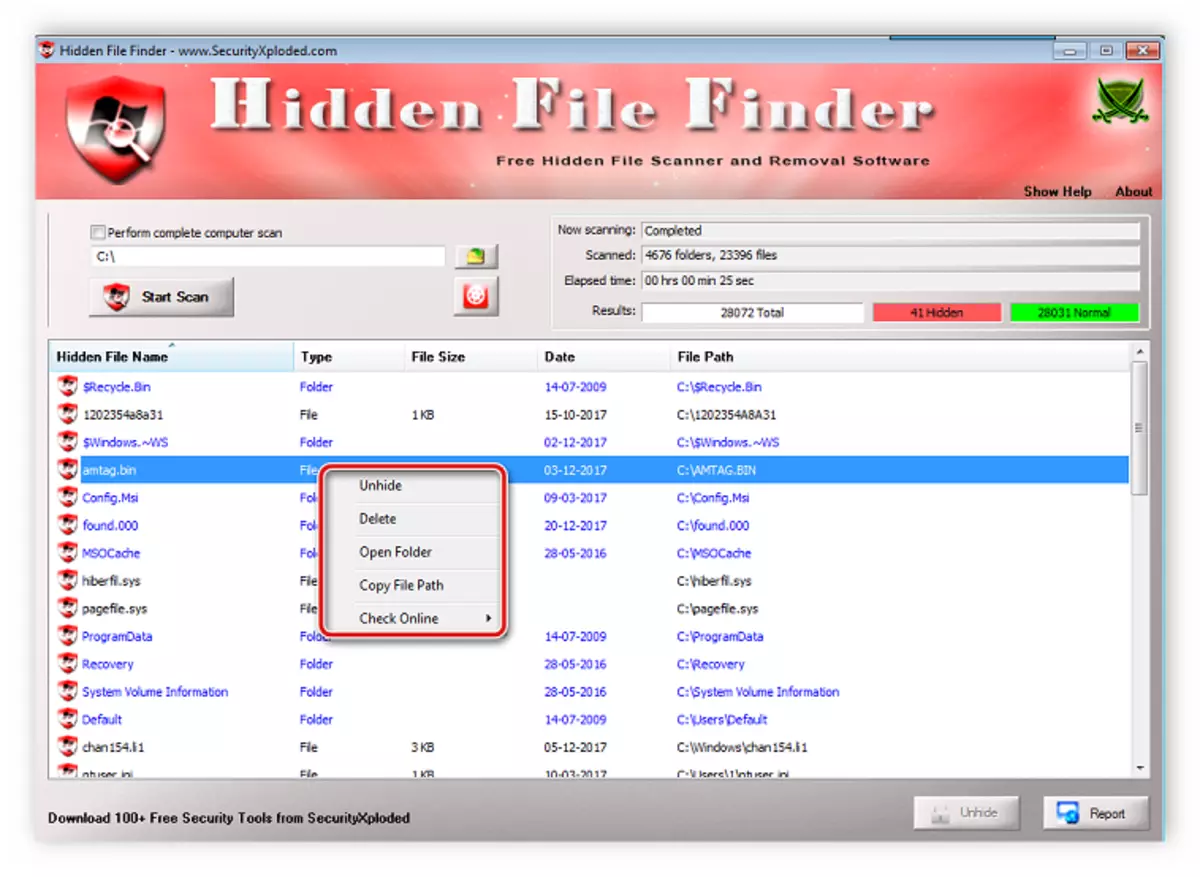
3: אַלץ אופֿן
ווען איר ווילן צו דורכפירן די אַוואַנסירטע זוכעניש פֿאַר פאַרבאָרגן פאָלדערס ניצן זיכער פילטערס, די אַלץ פּראָגראַם איז בעסטער סוטאַד. זייַן פאַנגקשאַנאַליטי איז געפונען ספּאַסיפיקלי אויף דעם פּראָצעס און די סקאַנינג קאַנפיגיעריישאַן און די קאַטער איז בלויז דורכגעקאָכט אין עטלעכע אַקשאַנז:
אראפקאפיע אַלץ
- עפֿן די זוך מעניו און סעלעקטירן "אַוואַנסירטע זוכעניש".
- אַרייַן די ווערטער אָדער פראַסעס וואָס זענען פאָרשטעלן אין די נאָמען פאָלדערס. אין דערצו, די פּראָגראַם איז ביכולת צו זוכן דורך טערמינען און אינעווייניק טעקעס אָדער פאָלדערס, און עס וועט אויך זיין נייטיק צו פּלאָמבירן די קאָראַספּאַנדינג סטרינג.
- מקור פּונקט אונטן אין די פֿענצטער, ווו אין די "פילטער" פּאַראַמעטער, ספּעציפיצירן די "טעקע" און אין די "אַטריביוץ" אָפּטיילונג פון די טשעק צייכן לעבן די "פאַרבאָרגן".
- נאָענט די פֿענצטער, נאָך וואָס די פילטערס דערהייַנטיקן וועט פּאַסירן, און די פּראָגראַם וועט יבערקוקן. רעזולטאַטן וועט זיין געוויזן אין די הויפּט פֿענצטער. צוקוקנ זיך צו די שורה פון אויבן, אויב אַ פילטער איז אינסטאַלירן אויף פאַרבאָרגן טעקעס, "אַטריבי: ה" וועט דערשייַנען דאָרט.
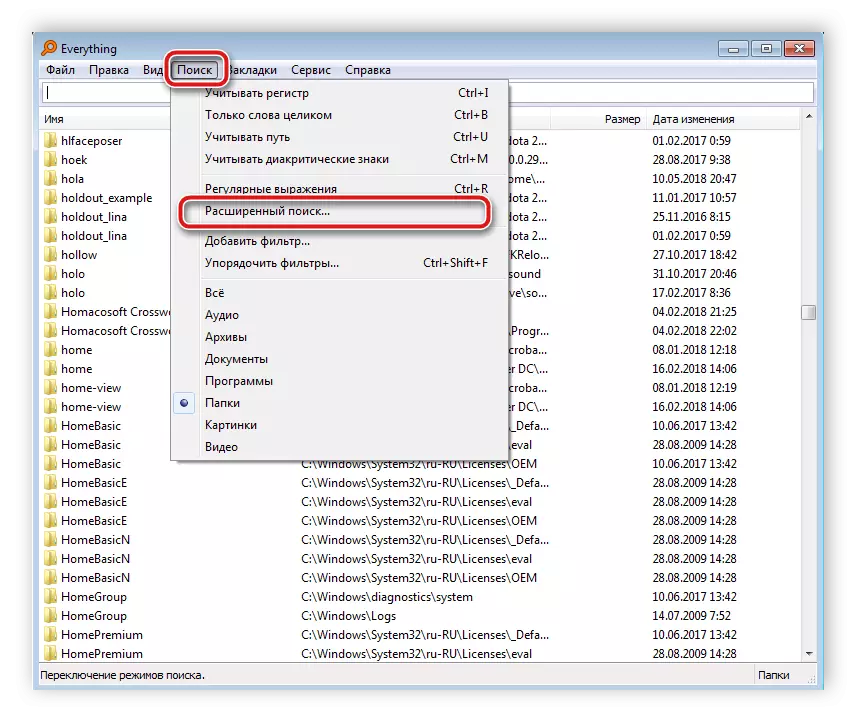
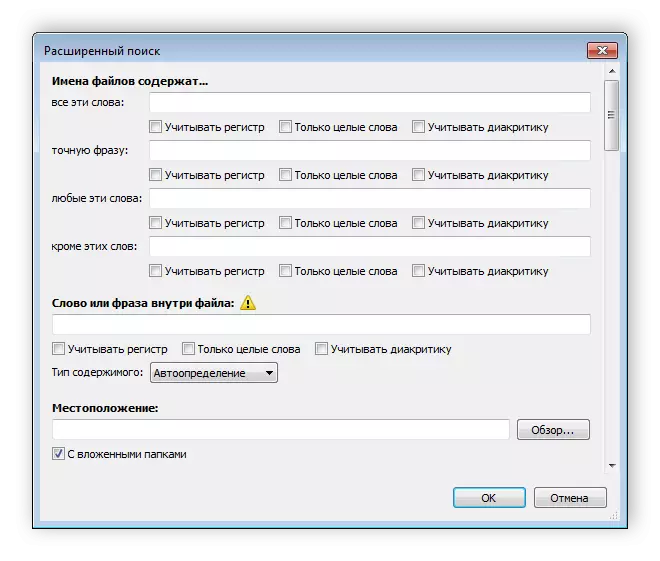
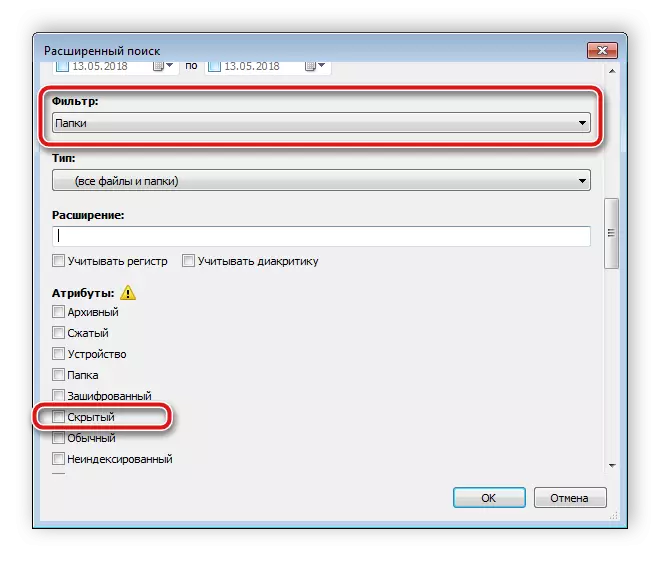

אופֿן 4: מאַנואַל זוכן
Windows אַלאַוז דער אַדמיניסטראַטאָר צו אַקסעס אַלע פאַרבאָרגן פאָלדערס, אָבער עס וועט זיין נייטיק צו זוכן זיך. דער פּראָצעס איז ניט שווער, איר דאַרפֿן צו דורכפירן בלויז אַ ביסל טריט:
- עפֿן "אָנהייב" און גיין צו "קאָנטראָל טאַפליע".
- געפֿינען די נוצן פון טעקע סעטטינגס און לויפן עס.
- גיין צו די מיינונג קוויטל.
- אין די "אַוואַנסירטע סעטטינגס" פֿענצטער, גיין אַראָפּ צו די דנאָ פון דער רשימה און שטעלן אַ פונט לעבן די "ווייַזן פאַרבאָרגן טעקעס, פאָלדערס און דיסקס" נומער.
- דריקט דעם צולייגן קנעפּל און איר קענען פאַרמאַכן דעם פֿענצטער.
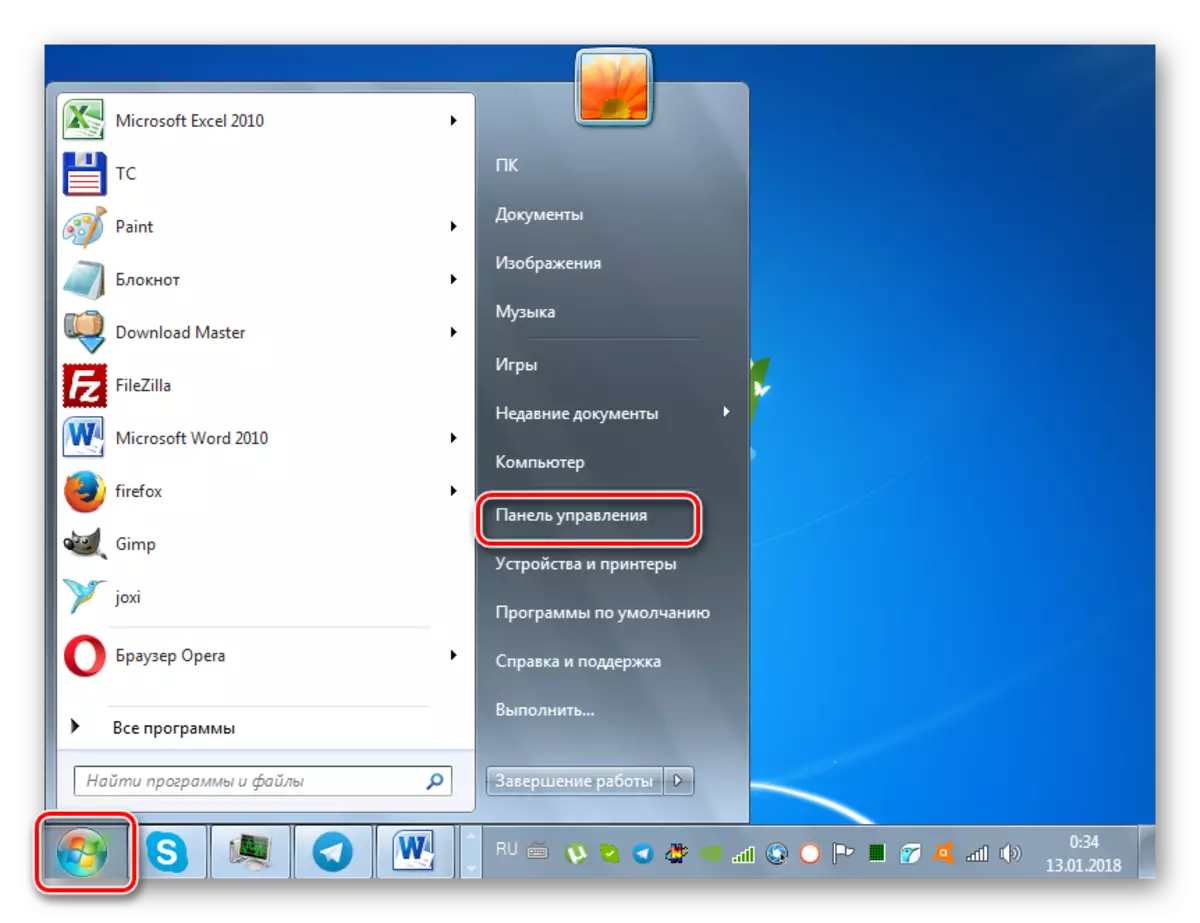
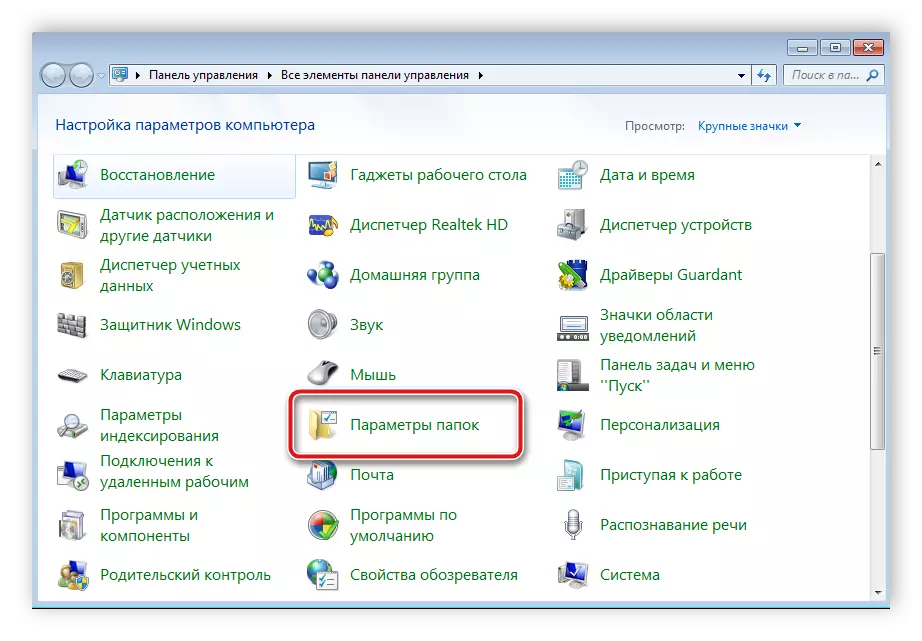
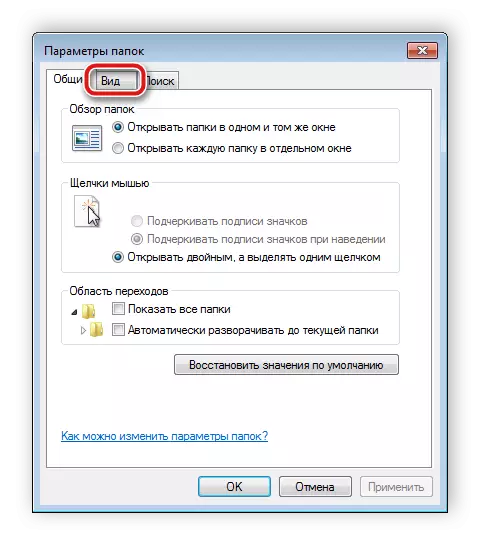

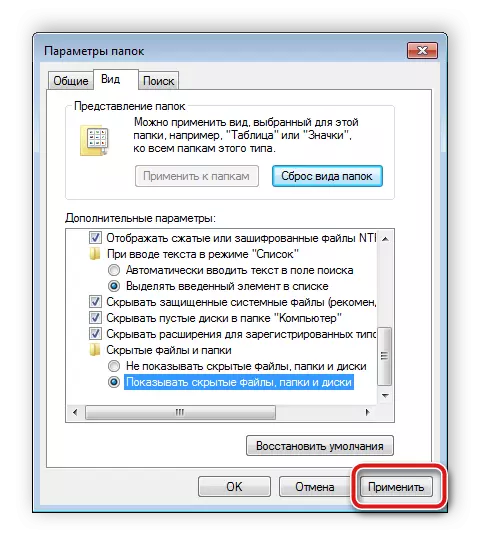
עס בלייבט נאָר צו זוכן פֿאַר די נייטיק אינפֿאָרמאַציע אויף די קאָמפּיוטער. דאָס איז ניט נייטיק צו זען אַלע די שווער דיסק סעקשאַנז. די יזיאַסט וועג צו נוצן די געבויט-אין זוכן פונקציע:
- גיין צו "מייַן קאָמפּיוטער" און אין די "געפֿינען" שורה, אַרייַן די טעקע נאָמען. וואַרטן פֿאַר די אויסזען פון עלעמענטן אין די פֿענצטער. דער טעקע, די ייקאַן פון וואָס וועט זיין טראַנספּעראַנט און איז פאַרבאָרגן.
- אויב איר וויסן די גרייס פון דער ביבליאָטעק אָדער די דאַטע פון זיין לעצטע ענדערונג, ספּעציפיצירן די פּאַראַמעטערס אין דער זוך פילטער, וואָס וועט באטייטיק פאַרגיכערן דעם פּראָצעס.
- אין דעם פאַל ווען די זוכן האט נישט ברענגען די געבעטן רעזולטאַטן, איבערחזרן עס אין אנדערע ערטער, למשל, אין לייברעריז, אַ היים גרופּע אָדער אין קיין געוואלט אָרט אויף אַ קאָמפּיוטער.

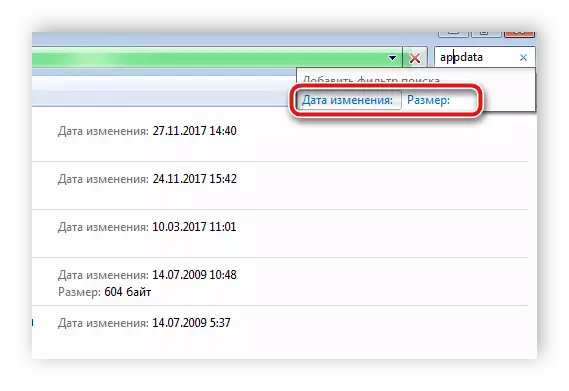
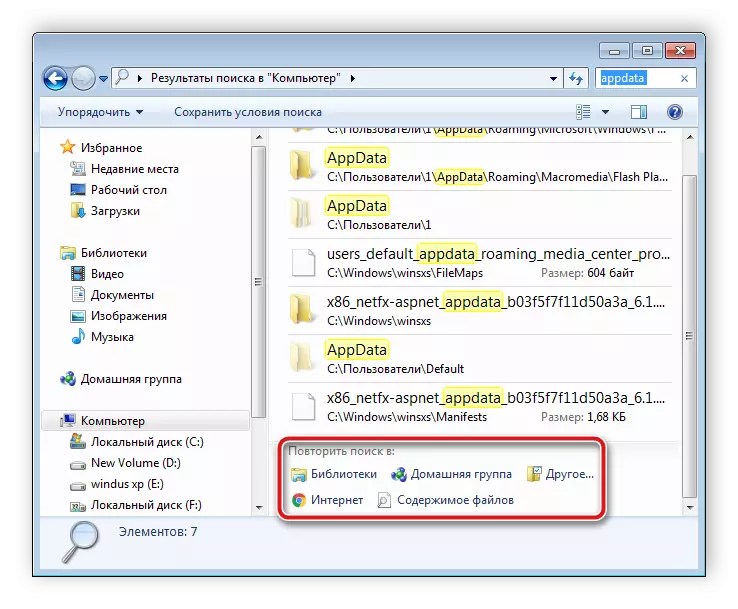
צום באַדויערן, דעם אופֿן איז פּאַסיק בלויז ווען דער באַניצער ווייסט די נאָמען, גרייס אָדער דאַטע פון ענדערונג פון די פאַרבאָרגן טעקע. אויב די אינפֿאָרמאַציע איז ניט בנימצא, מאַנואַל וויוינג פון יעדער אָרט אויף די קאָמפּיוטער וועט נעמען אַ פּלאַץ פון צייט, וואָס וועט זיין גרינגער צו זוכן דורך אַ ספּעציעל פּראָגראַם.
אין זוכן פון פאַרבאָרגן פאָלדערס, עס איז גאָרנישט שווער אויף די קאָמפּיוטער, איר דאַרפֿן צו דורכפירן בלויז אַ ביסל טריט צו באַקומען די נייטיק אינפֿאָרמאַציע. ספּעציעלע מגילה נאָך פאַרפּאָשעטערן דעם פּראָצעס און לאָזן עס פיל פאַסטער.
זען אויך: סאַלווינג פּראָבלעמס מיט פאַרבאָרגן טעקעס און פאָלדערס אויף דער בליץ פאָר
